普段、Google Chromeを使用していて、タブをすべて消したい、または、今開いているタブ以外のタブを消したいなどということを考えたことはありませんか?
本日は、Google Chromeでタブをすべて閉じる方法について解説していきたいと思います。
Google Chromeでタブをすべて閉じる方法
ショートカットを用いる方法
Google Chromeでタブをすべて閉じるのに、ショートカットを用いる方法についてご説明いたします。
一度覚えてしまえば簡単です。
CTRL+SHIFT+W
このショートカットをGoogle Chromeのどこかをクリックした状態(フォーカスをあてた状態)で押すだけです。
このショートカットを使うと、Google Chromeが閉じます。
次からGoogle Chromeを立ち上げた際にも、タブが閉じられた状態にしたい場合は、次の方法をお試しください。
窓を2枚立ち上げる方法
新しくGoogle Chromeを立ち上げます。新しく立ち上げるには、タスクバーのGoogle Chromeのアイコンを右クリックし、「新しいウィンドウ」をクリックします。
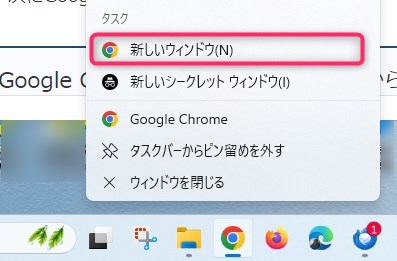
そして、タブを消したいGoogle Chromeを閉じます。
これで、次にGoogle Chromeを立ち上げても、検索エンジン(デフォルトの設定)のタブが1つ立ち上げるだけの状態になります。
タブを復元したい場合は、こちらの記事をお読みください。
Google Chromeで選択しているタブから右側のタブをすべて閉じる方法
選択しているタブから右側のタブを閉じる方法
Google Chromeで、現在選択しているタブから右側のタブをすべて閉じたいというときには、次の方法で閉じます。
- 選択しているタブを右クリックする
- 右側のタブを閉じるをクリックする
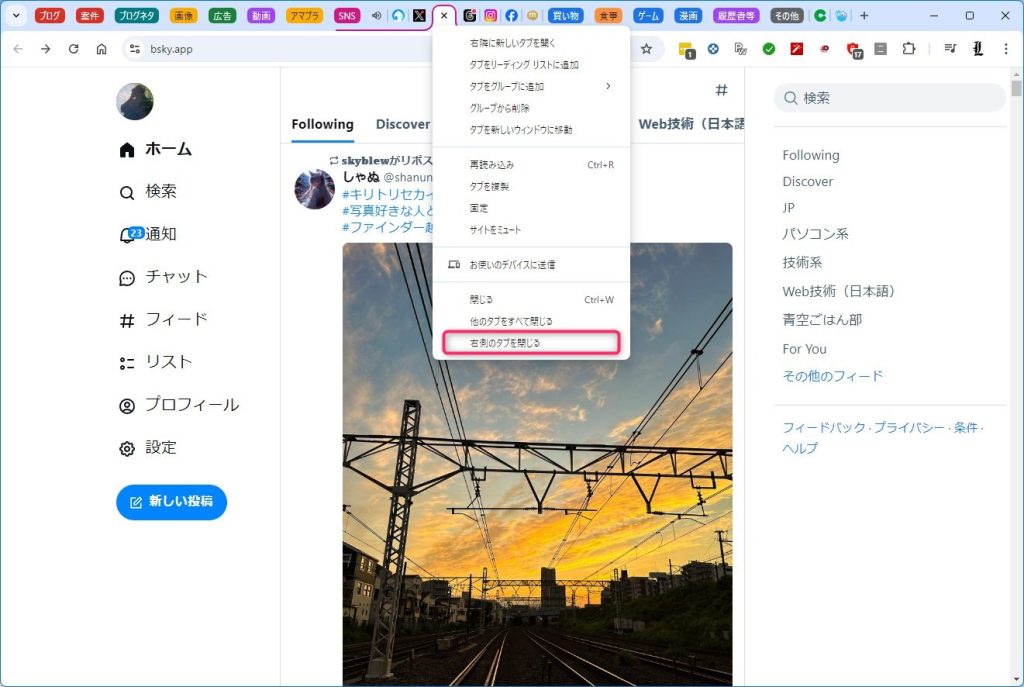
Google Chromeで選択しているタブ以外のタブをすべて閉じる方法
選択しているタブ以外のタブを閉じる方法
Google Chromeで、現在選択しているタブ以外のタブをすべて閉じたいというときには、次の方法で閉じます。
- 選択しているタブを右クリックする
- 他のタブをすべて閉じるをクリックする
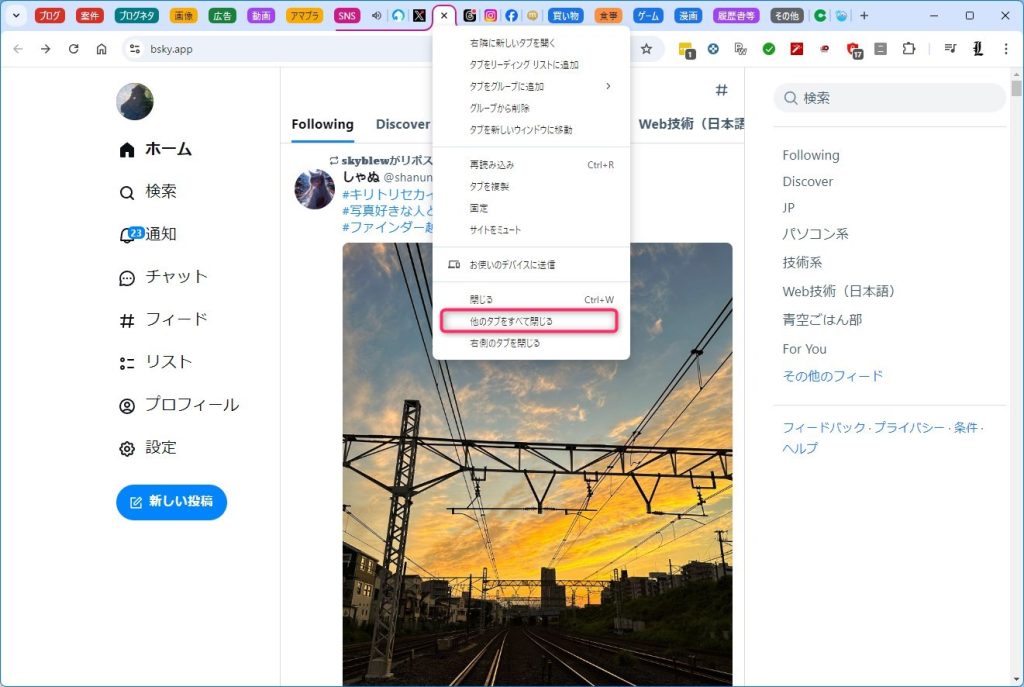
最後に
いかがでしたでしょうか?
Google Chromeでタブをすべて閉じる方法と、その他の閉じ方について解説いたしました。

白川秋
ではでは、参考までに。


コメント